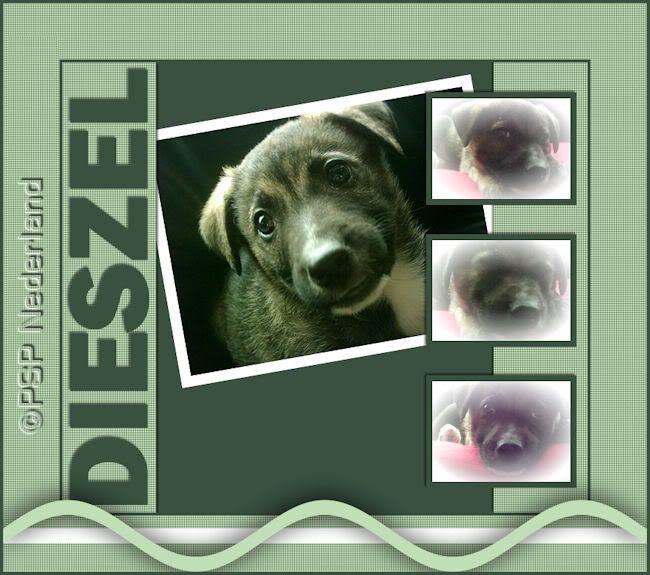
Benodigdheden:
Vier horizontale foto’s van hetzelfde onderwerp waarvan één van 450 pixels breedte
Mijn foto's zijn uit eigen bezit
Masker:
20-20
Veel plezier met de les!
01. Open de horizontale foto van 450 pixels breedte.
02. Gereedschap Pipet - Kies een lichte voor- en een donkere achtergrondkleur uit.
Schrijf het nummer van de voorgrondkleur op, die heb je later nog nodig.
03. Afbeelding – Randen toevoegen – 15 pixels - Wit – Symmetrisch: Aangevinkt.
04. Afbeelding – Formaat wijzigen – 450 pixels breedte - Nieuwe resolutie met: Bicubisch.
05. Bewerken – Kopiëren.
06. Open een nieuwe transparante afbeelding van 700 x 600 pixels.
07. Gereedschap Vlakvulling - Mengmodus: Geen - Vul de afbeelding met de achtergrondkleur.
08. Lagen – Nieuwe rasterlaag.
09. Vul deze laag met de voorgrondkleur.
10. Gereedschap Selectie – Aangepaste selectie met onderstaande instellingen:
Bovenaan: 0 – Links: 125 – Rechts: 575 - Onderaan: 600.
Druk één keer op de ‘Delete’ toets.
11. Selecties – Niets selecteren.
12. Effecten – Textuureffecten – Textuur – Instellingen: Standaard
Textuur: Kleine kuiltjes – Grootte: 75%.
13. Effecten – 3D-effecten – Slagschaduw met onderstaande instellingen:
Verticaal en Horizontaal: 2 – Dekking: 60 – Vervaging: 4 – Kleur: Zwart.
Herhalen met Verticaal en Horizontaal: -2.
14. Bewerken – Plakken als nieuwe laag. (de foto)
15. Afbeelding – Vrij roteren – Richting: Links – Graden: Keuze: 10.
16. Aanpassen – Scherpte – Verscherpen.
17. Gereedschap Verplaatsen - Verplaats de foto naar boven toe, blijf een klein stukje van de
bovenkant af.
18. Lagen – Schikken – Omlaag verplaatsen.
19. Lagen – Samenvoegen – Alle lagen samenvoegen.
20. Open nu één van de andere foto’s.
21. Lagen – Laag maken van achtergrondlaag.
22. Afbeelding – Formaat wijzigen – 250 pixels breedte.
23. Lagen – Masker laden/opslaan – Masker laden vanaf schijf - Kies voor 20-20 met
onderstaande instellingen:
Luminantie van bron – Aanpassen aan laag – Alle maskers verbergen: Aangevinkt.
24. Afbeelding – Randen toevoegen – 10 pixels - Achtergrondkleur.
25. Afbeelding – Formaat wijzigen – 200 pixels breedte.
26. Bewerken – Kopiëren.
27. Terug naar de afbeelding.
Bewerken – Plakken als nieuwe laag.
28. Gereedschap Verplaatsen - Zet de foto aan de rechterkant van de afbeelding.
29. Herhaal punt 20 t/m 28. De foto’s komen onder elkaar te staan. (zie mijn
voorbeeld)
30. Lagenpalet - Zet Achtergrond op slot.
31. Lagen – Samenvoegen – Zichtbare lagen samenvoegen.
32. Lagenpalet - Haal Achtergrond weer van slot.
33. Effecten – 3D-effecten – Slagschaduw - Instellingen staan goed.
34. Afbeelding – Rechtsom roteren.
35. Gereedschap Tekst – Font en Grootte naar keuze – Anti-alias: Scherp – Dikte streek: 0.
Maken als: Vector. Typ de tekst en maak deze passend in de rand. (nu aan de bovenkant)
36. Lagen – Omzetten in rasterlaag.
37. Afbeelding – Linksom roteren.
38. Effecten – 3D-effecten – Slagschaduw - Instellingen staan goed.
39. Afbeelding – Randen toevoegen – 4 pixels - Achtergrondkleur.
40. Afbeelding – Randen toevoegen – 75 pixels - Voorgrondkleur.
41. Toverstaf – Selecteer de rand.
42. Effecten – Textuureffecten – Textuur - Instellingen staan goed.
43. Selecties – Niets selecteren.
44. Lagen – Nieuwe rasterlaag.
45. Gereedschap Selectie – Aangepaste selectie met onderstaande instellingen:
Bovenaan: 700 – Links: 0 – Rechts: 858 – Onderaan: 720.
46. Materialen – Zet de voorgrondkleur op wit.
47. Gereedschap Vlakvulling - Vul de selectie met de voorgrondkleur.
48. Lagen – Nieuwe rasterlaag.
49. Materialen – Zet de voorgrondkleur terug op je eigen voorgrondkleur.
50. Gereedschap Vlakvulling - Vul de selectie met de voorgrondkleur.
51. Selecties – Niets selecteren.
52. Effecten – Vervormingseffecten – Golf met onderstaande instellingen:
Horizontale verplaatsing: Amplitude: 0 - Golflengte: 1.
Verticale verplaatsing: Amplitude: 5 - Golflengte: 40.
Randmodus: Transparant.
53. Effecten – 3D-effecten – Slagschaduw met onderstaande instellingen:
Verticaal en Horizontaal: -2 – Dekking: 100 – Vervaging: 50 – Kleur: Zwart.
54. Lagen – Nieuwe rasterlaag.
55. Gereedschap Plaatjespenseel – Stempel je watermerk.
56. Afbeelding – Randen toevoegen – 4 pixels - Achtergrondkleur.
57. Afbeelding – Formaat wijzigen – 650 pixels breedte.
58. Bestand – Exporteren – JPEG-optimalisatie.
Deze les is geschreven door Vera voor PSP Nederland en niets mag worden overgenomen of gekopieerd zonder
schriftelijke toestemming. kornetvs 13 maart 2008.
Aangepast door Vera op 15 april 2009 en op 19 maart 2013.

Geen opmerkingen:
Een reactie posten